Seiten Vorschau
Mit der Seitenvorschau kannst du bei der Migration deiner WordPress-Site zu Kinsta eine Vorschau deiner Site über deine temporäre WordPress-URL (z. B. https://sitename.kinsta.cloud) anzeigen, bevor du sie live schaltest, auch wenn die Datenbank oder die hart programmierten Dateien noch deine Live-Domain oder eine andere Domain verwenden. Mit der Seitenvorschau kannst du dir deine Seite auf Kinsta ansehen, ohne Änderungen an der Datenbank, den Dateien oder den DNS-Einträgen deiner Domain vornehmen zu müssen. Mit diesem Tool denkt WordPress, dass die URL, die es verwenden soll, die temporäre URL ist, ohne dass du in der Datenbank deiner Seite suchen und ersetzen musst.
Aktiviere die Seitenvorschau
Um die Seitenvorschau in MyKinsta zu aktivieren, gehst du auf die Registerkarte Extras deiner Website und klickst unter Seitenvorschau auf die Schaltfläche Aktivieren.
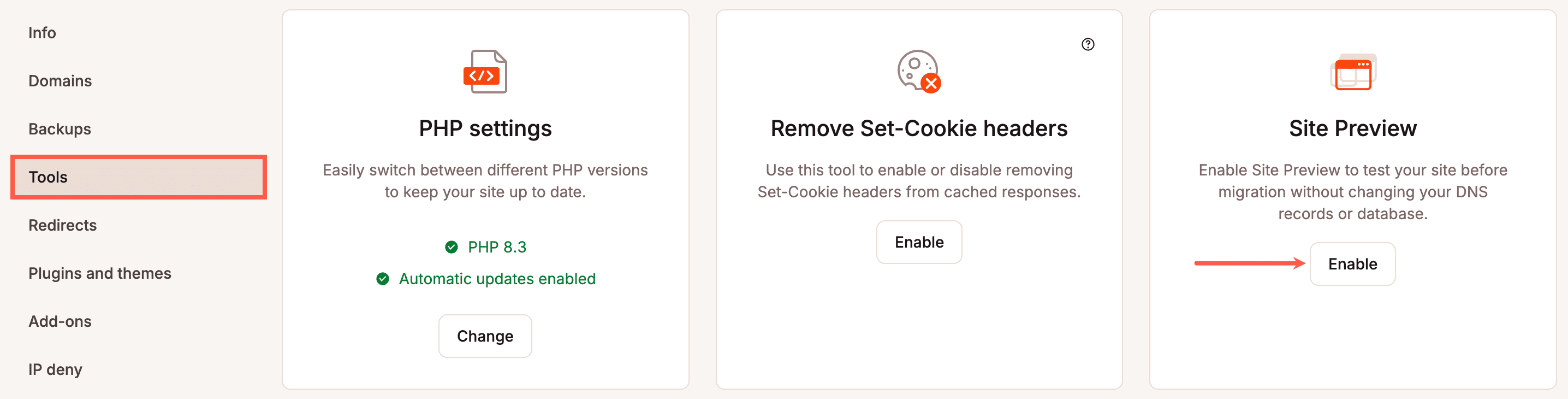
In dem Pop-up-Fenster, das sich öffnet, gibst du die Domain deiner Live-Site ein. Das ist normalerweise die Live-Domain, kann aber auch eine andere Domain sein, je nachdem, von wo du die Seite migriert hast.
Wähle unter Automatisch deaktivieren, wie lange die Seitenvorschau aktiviert sein soll, und klicke auf die Schaltfläche Seitenvorschau aktivieren.
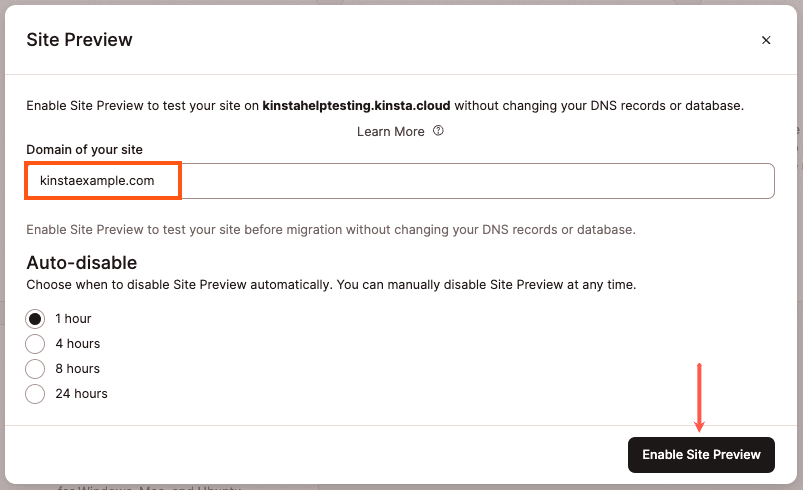
Sobald die Seitenvorschau aktiviert ist, öffnest du die temporäre URL deiner Website in deinem Browser und kannst die Website wie gewohnt auf der Live-Domain ansehen. Du kannst dich auch vergewissern, dass die Site Preview funktioniert, indem du deine Website mit den Entwicklertools deines Browsers untersuchst und auf der Registerkarte Netzwerk nach dem Header X-Kinsta-preview-mode: active suchst.
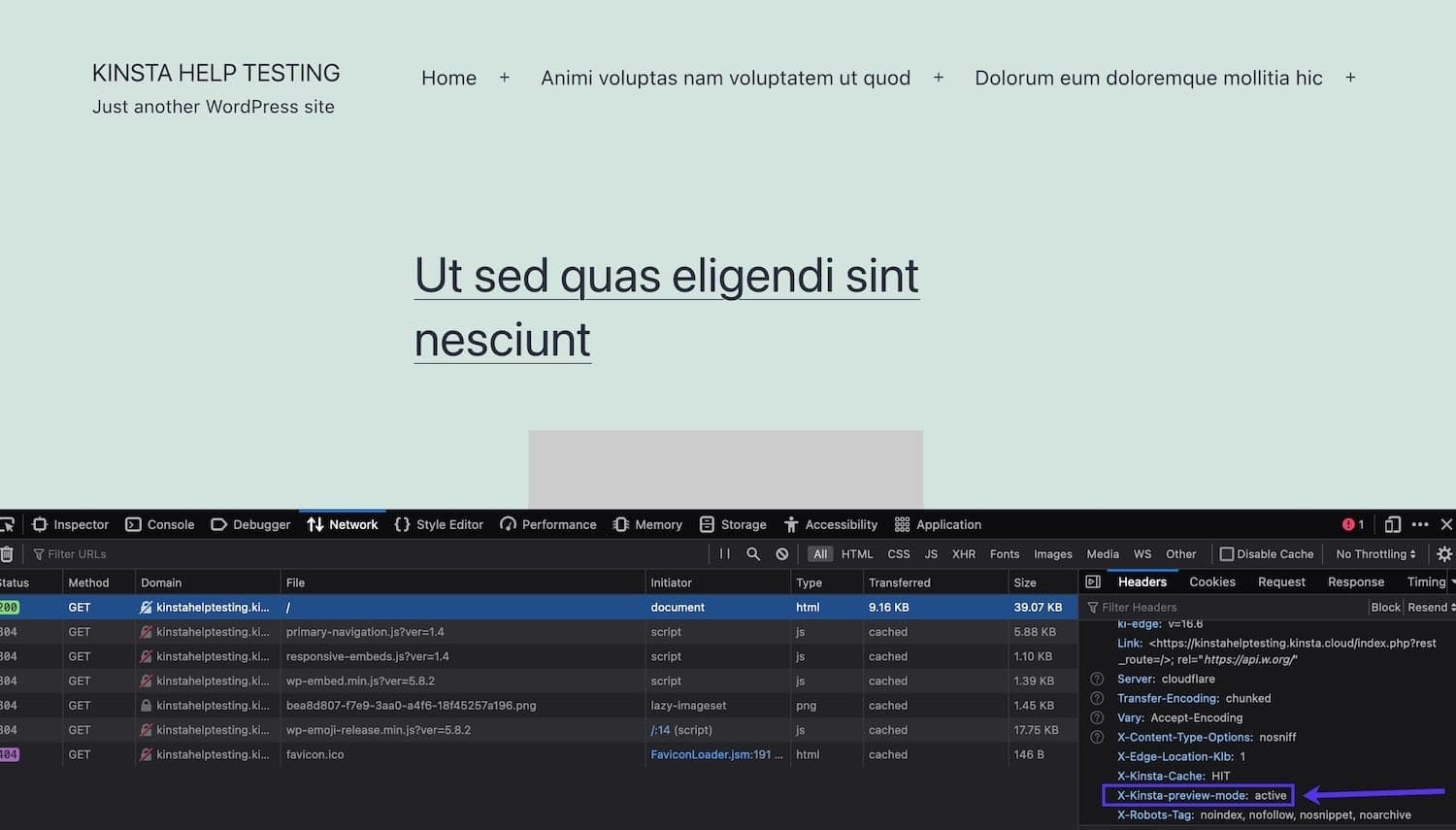
Wenn du mit dem migrierten Inhalt zufrieden bist und die Seite live schalten willst, kannst du die Seitenvorschau deaktivieren. Welche Schritte nötig sind, um die Seite live zu schalten, erfährst du in unserer Go Live Checkliste.
Seitenvorschau deaktivieren
Wenn du mit der Seitenvorschau fertig bist, kannst du die Seitenvorschau deaktivieren. Hierfür hast du zwei Möglichkeiten:
Option 1: Klicke auf der Seite Domains deiner Website auf die Schaltfläche Seitenvorschau deaktivieren neben der temporären Domain.
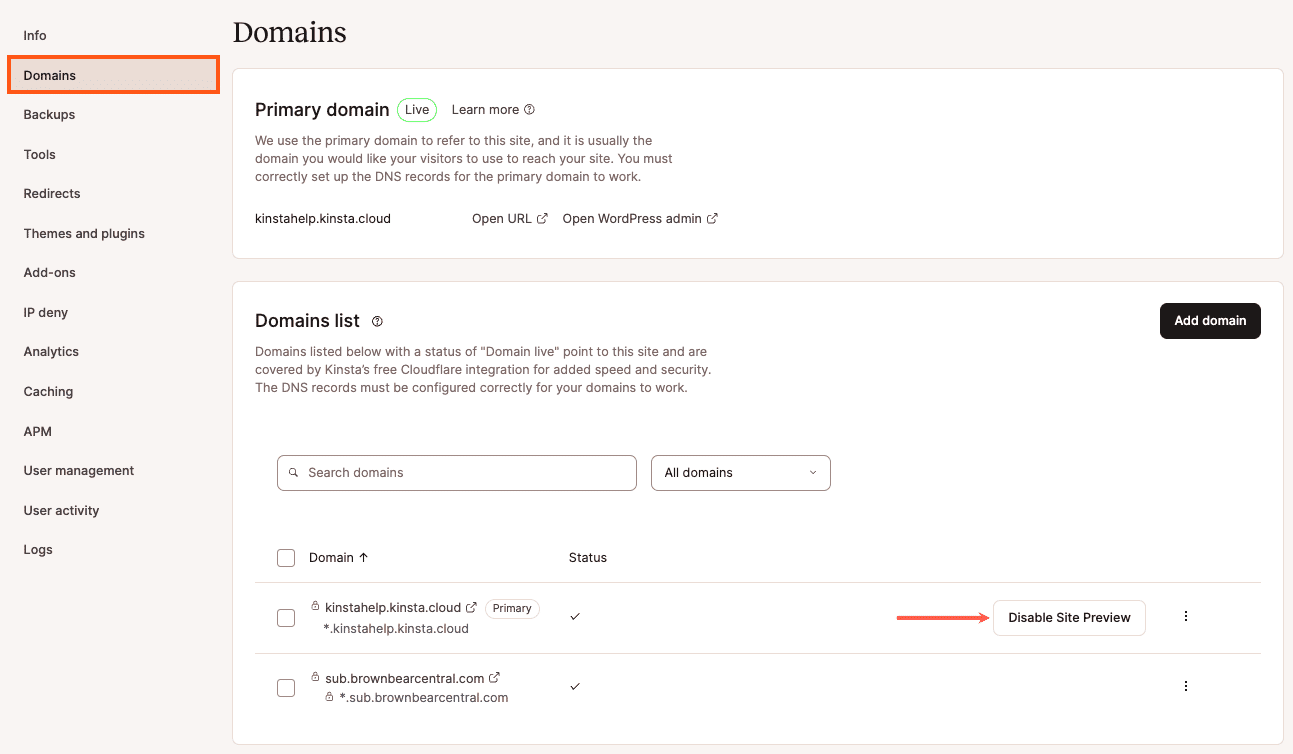
Option 2: Gehe in MyKinsta auf die Registerkarte Extras und klicke auf die Schaltfläche Deaktivieren unter Seitenvorschau.
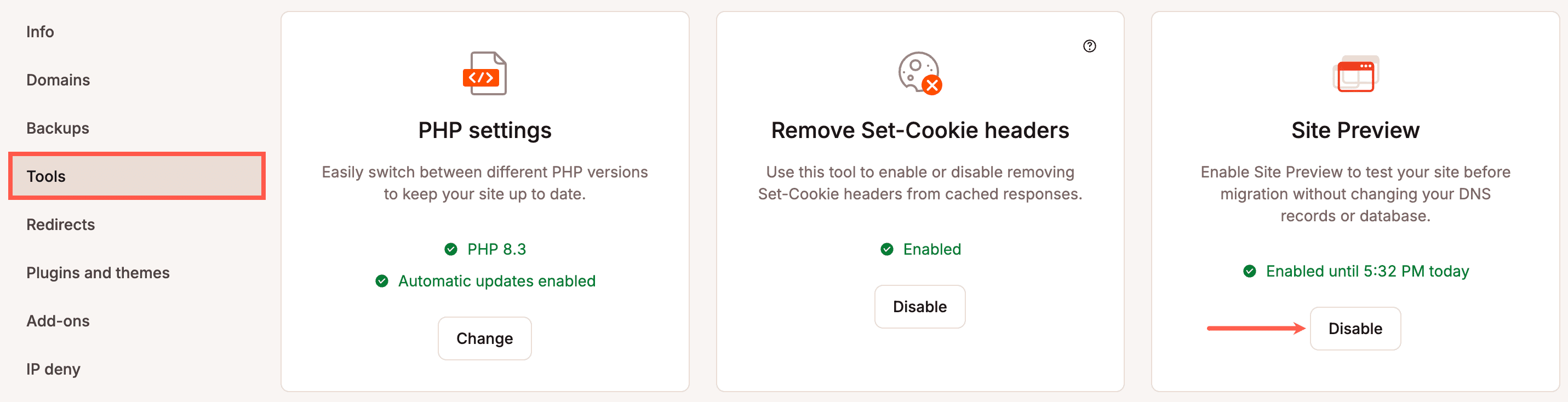
Vorschau für eine Multisite
Um eine WordPress-Multisite in der Vorschau anzuzeigen, musst du die Seitenvorschau für jede Domain oder Subdomain, die du anzeigen möchtest, deaktivieren und wieder aktivieren. Die Schritte zur Vorschau einer Multisite sind:
- Aktiviere die Seitenvorschau für die Domain, die du zuerst testen möchtest (example.com), indem du die Domain in das Feld Domain deiner Website im Modal/Pop-up „Seitenvorschau aktivieren“ eingibst.
- Öffne die temporäre Kinsta-URL deiner Website in deinem Browser und teste die Website gründlich.
- Deaktiviere die Site-Vorschau und aktiviere sie wieder für die Subdomain, die du als Nächstes testen möchtest (site1.example.com), indem du die Subdomain in das Feld Domain deiner Site im Modal/Pop-up „Site-Vorschau aktivieren“ eingibst.
- Öffne die temporäre Kinsta-URL deiner Website erneut in deinem Browser und teste die Subdomain gründlich. Du verwendest für die Vorschau jeder Website dieselbe temporäre Kinsta-URL. Hinweis: Wenn du nicht die richtige Unterseite siehst, lösche deinen Browser-Cache oder lade die URL in einem Inkognito/Privatfenster.
- Wiederhole den Vorgang, bis alle Subdomains, die du in der Vorschau anzeigen möchtest, getestet wurden. Schalte die Seitenvorschau zum letzten Mal aus.
Benachrichtigungen
Wir senden E-Mail-Benachrichtigungen an den Unternehmensinhaber, den Unternehmensadministrator und den Unternehmensentwickler, wenn:
- Die Seitenvorschau wurde von einem Benutzer aktiviert.
- Die Seitenvorschau wurde von einem Benutzer deaktiviert.
- Die Seitenvorschau wird nach der unter Automatisch deaktivieren eingestellten Zeit automatisch deaktiviert.
Hinweis: Wenn unser Support-Team die Seitenvorschau aktiviert oder deaktiviert, senden wir keine E-Mail-Benachrichtigungen.